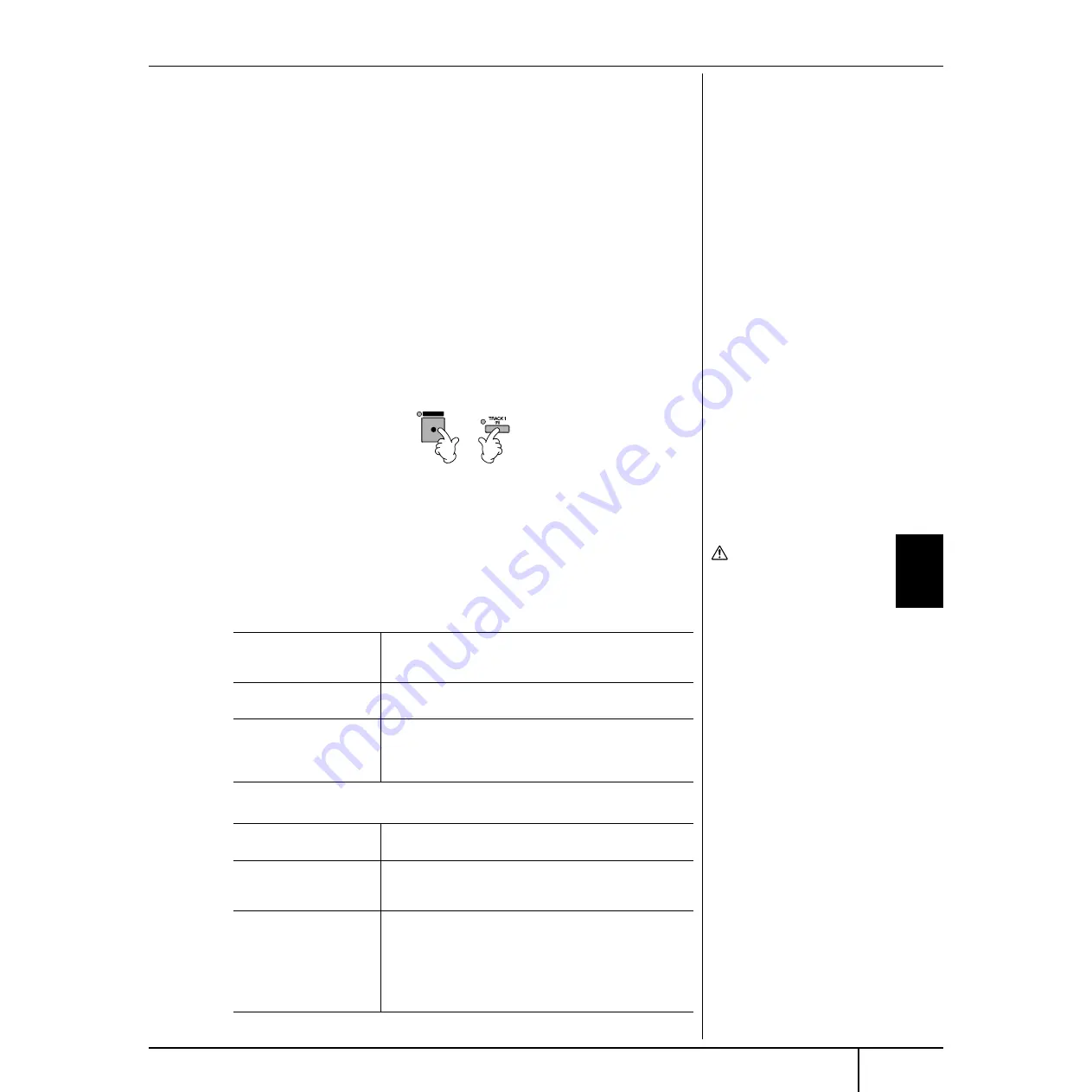
Songs gebruiken, cre
ëren en bewerken
Uw spel opnemen
CVP-305/303/301 Gebruikershandleiding
149
Een bepaald gedeelte opnieuw opnemen,
Punch In/Out (REC MODE)
Als u een bepaald gedeelte van een reeds opgenomen song opnieuw op wilt
nemen, kunt u de de functie Punch IN/OUT gebruiken. Bij deze methode worden
alleen de data tussen het Punch In-punt en het Punch Out-punt overschreven door
de nieuwe opgenomen data. Er wordt niet opgenomen over de noten voor en na
de Punch In/Out-punten heen, ook al hoort u deze noten normaal afgespeeld als
hulpmiddel bij de timing van Punch In/Out. U kunt de Punch In- en Punch Out-
punten van tevoren aangeven in maatnummers voor automatische werking, of
handmatig het Punch In/Out-opnemen uitvoeren door een pedaal te gebruiken of
gewoon door het toetsenbord te bespelen.
De hier gegeven uitleg heeft betrekking op de display REC MODE in stap 4 van de
'Basisprocedure voor bewerken' op pagina 148.
1
Bepaal de instellingen voor het opnieuw opnemen met de knoppen
[1
π
π
π
π†
†
†
†
]–[6
π
π
π
π†
†
†
†
] (zie overzicht hierna).
2
Druk, terwijl u de knop SONG [REC] ingedrukt houdt, op de knop
voor de gewenste track.
3
Druk op de knop SONG [PLAY/PAUSE] om het afspelen te starten.
Bespeel het toetsenbord bij het Punch In-punt en stop de opname bij
het Punch Out-punt.
4
Druk op de knop [I] (SAVE) om de display voor songselectie op te
roepen en sla vervolgens de data op in de display voor songselectie
(pagina 63).
■
PUNCH IN-instellingen
■
PUNCH OUT-instellingen
REC
+
LET OP
De opgenomen songdata
gaan verloren als u een
andere song selecteert of het
instrument uitzet zonder dat
u de opslaghandeling heeft
uitgevoerd (pagina 63).
NORMAL
Opnemen met overschrijven begint zodra op de knop SONG
[PLAY/PAUSE] wordt gedrukt of wanneer u het toetsenbord
bespeelt in de Synchro Standby-modus.
FIRST KEY ON
De song wordt normaal afgespeeld en het opnemen met
overschrijven begint zodra u het toetsenbord bespeelt.
PUNCH IN AT
De song wordt normaal afgespeeld tot het begin van de
aangegeven Punch In-maat. Vervolgens begint het opnemen met
overschrijven bij dit punt. U kunt de Punch In-maat instellen
door op de knop [3
π†
] te drukken.
REPLACE ALL
Hiermee worden alle data gewist na het punt waarop het
opnemen is gestopt.
PUNCH OUT
De songpositie waarop het opnemen wordt gestopt, wordt als
het Punch Out-punt beschouwd. Deze instelling handhaaft alle
data die volgen op het punt waarop het opnemen is gestopt.
PUNCH OUT AT
Het feitelijke opnemen met overschrijven gaat door tot het begin
van de aangegeven PUNCH OUT-maat (deze wordt ingesteld
met de overeenkomstige display-knop). Daarna stopt het
opnemen en wordt het normaal afspelen voortgezet. Deze
instelling handhaaft alle data die volgen op het punt waarop het
opnemen is gestopt. U kunt de Punch Out-maat instellen door
op de knoppen [6
π†
] te drukken.
















































